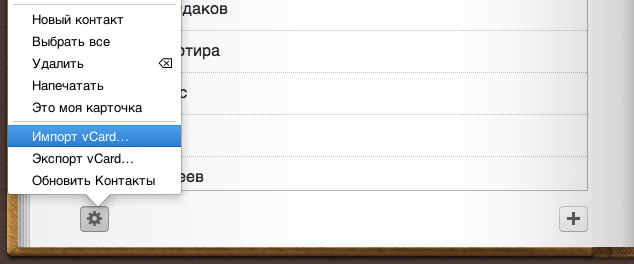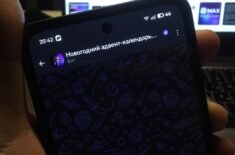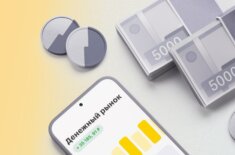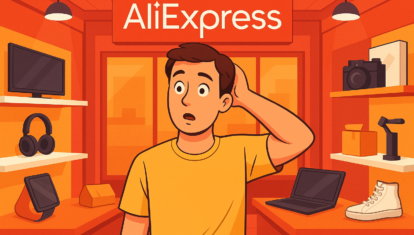Как перенести контакты Google в iCloud
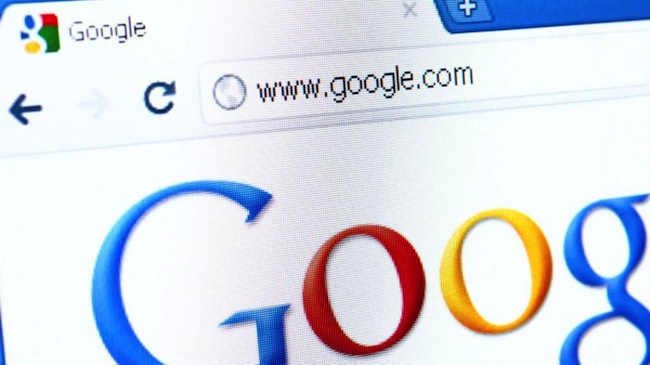
Если вы внезапно осознали, что ваш Android-смартфон вам больше не люб, а сердце лежит к iPhone, то наверняка следующей мыслью в голове должно быть нечто, касающееся переноса контактов. Действительно, с вопросом «переезда» я сталкивался лично и решение его не всегда очевидно, но оно есть.
Во-первых, вам нужно зайти в веб-интерфейс своей Google-почты. У меня он выглядит вот так, да и у вас вряд ли будет сильно отличаться.

Теперь, когда интерфейс открыт, нам нужно найти наши сохраненные в Google-аккаунте контакты. Для этого щелкаем по надписи Gmail под логотипом Google в левом верхнем углу и выбираем «Контакты».
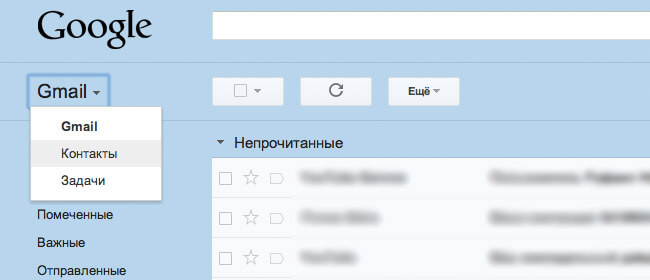
Итак, мы попали в список контактов, заботливо сохраненных Google для нас. Над списком имеется кнопка «Дополнительно», нам же нужно по ней щелкнуть и выбрать «Экспорт», что незамедлительно приведет к открытию следующего окна, в котором нам нужно выбрать что и как сохранить. Контакты нужно сохранять в формате vCard — будьте внимательны! В этом же окне, кстати, вы можете выбрать определенные группы для экспорта, если требуется перенести не все контакты.
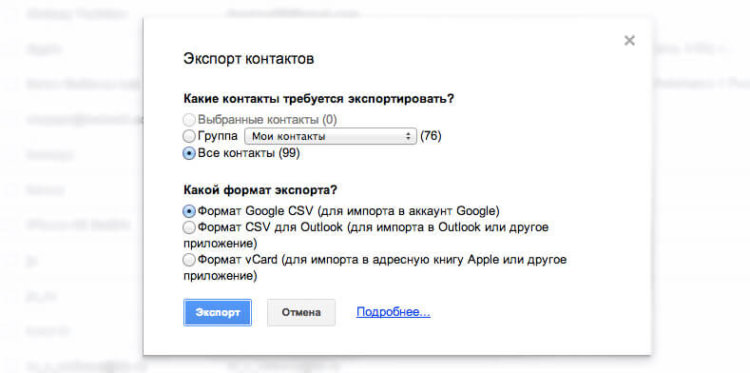
После того как вы нажмете кнопку экспорт, в папке загрузок на компьютере появится файл contacts.vcf, содержащий все данные о ваших контактах. Мы уже очень близки к завершению и осталось только «загнать» этот файл в iCloud. Открываем icloud.com и переходим в веб-приложение «Контакты».
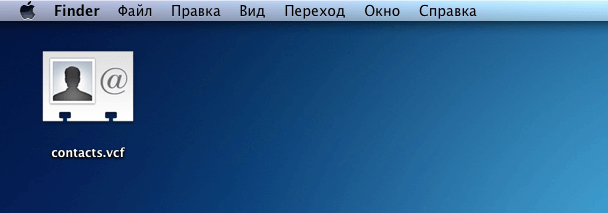
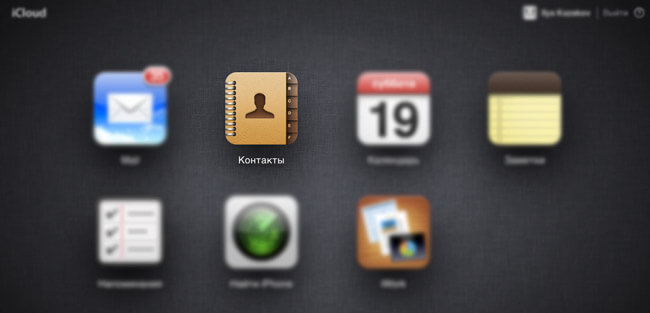
Остался последний шаг. В «Контактах» щелкаем по кнопке с шестеренкой в левом нижнем углу, выбираем «Импорт vCard» и показываем компьютеру файл contacts.vcf. Готово! Осталось только убедиться в том, что контакты iCloud включены на вашем айдевайсе. Проверить это можно, зайдя в настройки вашего iPhone или iPad.